Aftësia për të punuar me shtresat është një nga vetitë e redaktorit grafik Adobe Photoshop që e bën atë kaq të përshtatshëm për ne. Nëse është e nevojshme, një nga shtresat mund të hiqet gjithmonë, me të gjitha përmbajtjet e saj.
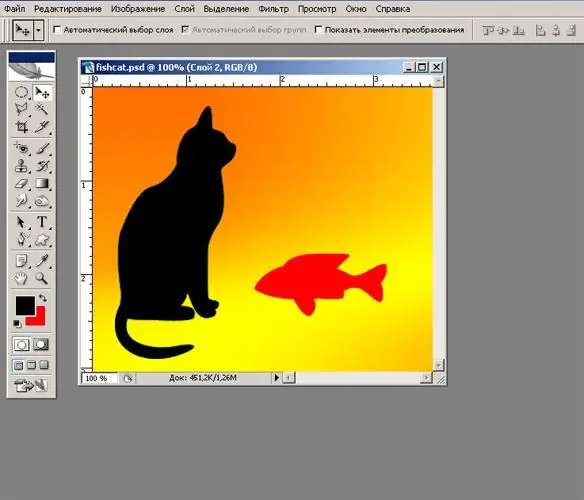
Është e nevojshme
- Adobe Photoshop në kompjuterin tuaj
- skedar psd me shumë shtresa
Udhëzimet
Hapi 1
Merrni, për shembull, një skedar që përmban tre shtresa: një sfond abstrakt (Sfondi), një shtresë figurine e maces së zezë (Shtresa 1) dhe shtresa 2 me një peshk të kuq. Le të themi që ju duhet të fshini shtresën me peshkun. Për të punuar me shtresat ju nevojitet paleta Layers. Kjo mund të bëhet përmes menusë Window. Gjeni artikullin "Shtresat" në listë dhe shënoni. Ose thjesht shtypni "F7" në tastierë.
Hapi 2
Në paletën e shfaqur do të shihni tablotë me imazhe të shtresave dhe emrat e tyre. Gjeni shtresën me peshqit me interes për ne dhe klikoni mbi të me butonin e majtë të miut një herë. Shtresa do të theksohet.
Hapi 3
Në këndin e poshtëm të djathtë të paletës, gjeni imazhin e një koshi plehrash. Klikoni mbi të me butonin e majtë të miut. Ose përdorni menunë "Shtresa" duke zgjedhur "Fshi" atje.
Hapi 4
Ju do të shihni një kuti dialogu duke pyetur "A jeni i sigurt që dëshironi të fshini shtresën 2?" Nëse kjo është me të vërtetë shtresa që duhet të fshini, klikoni në butonin me fjalën "Po".
Hapi 5
Ju do të shihni se figurina e peshkut të kuq u zhduk në foto, dhe në gamën e shtresave - Shtresa 2.
Hapi 6
Ruani skedarin e modifikuar duke zgjedhur Skedarin> Ruaje. Nëse dëshironi të ruani vizatimin e modifikuar në një skedar të veçantë, zgjidhni artikullin "Ruaje si" dhe i jepni skedarit një emër të ri.






